Excel’de formüllerle çalıştıysanız, hesaplamalar ve analiz yapmak için formül kullanmanın gücünü bilmelisiniz. Formüller kullanmak, etkili elektronik tablolar oluşturmak ve bilinçli kararlar almak için gereklidir. Excel, veri hesaplamalarını ve analizini tam olarak otomatikleştirmek için matematik operatörleri, fonksiyonlar ve hücre referansları gibi çok çeşitli formüllere sahiptir. .NET’te NPOI API ile çalışma ile ilgili makalelerimizde 1, NPOI’nin .NET’e nasıl kurulacağını ve Excel çalışma kitaplarını oluşturup kaydetmeyi açıkladık. Ayrıca .NET uygulamalarınızda C# kullanarak NPOI ile bir Excel dosyasına nasıl yorum ekleyeceğinizi de gösterdik. Bu makalede, .NET’teki bir çalışma sayfasına bir formül eklemek için NPOI’nin nasıl kullanılacağını göreceğiz. Ancak önce Microsoft Excel’i kullanarak bir çalışma kitabına nasıl formül eklediğimizi görelim.
Microsoft Excel {.wp-block-heading} kullanılarak elektronik tabloda formül ekleyin
Excel’de formüllerle çalışmak basit ve uygulanması kolaydır. Excel, matematik, finans, istatistik ve daha fazlası gibi çok çeşitli alanlarda önceden inşa edilmiş formüller sağlar. Bir hücreye “=” yazarak Excel’de formüllerle başlayabilirsiniz ve Excel tarafından sunulan formülleri görmeye başlayacaksınız.
Microsoft Excel ile elektronik tabloda formül eklemek için adımlar
B1 + B2 hücrelerine iki değer eklemek istiyorsanız, bu iki değerin toplamını hesaplamak için follwoing adımlarını kullanabilirsiniz.
- B1 hücresine ilk değer girin
- B2 hücresine ikinci değeri girin
- Toplama formülünü hedef hücreye girin = toplam (B1, B2)
- Formül çubuğuna girin veya kene işaretine basın Bu, bu iki değerin toplamını hesaplayacak ve B3 hücresi ile sonuçlanan görüntüleme sonucu olacaktır.
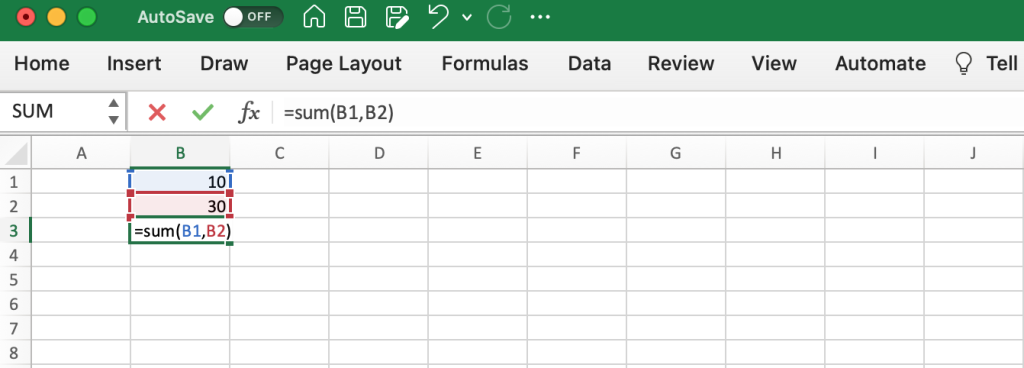
C# {.wp-blok başlıklı npoi kullanarak Excel’de formülü kullanın}
Artık Microsoft Excel’i kullanarak çalışma sayfasında formüllerin nasıl kullanılacağına dair net olduğumuza göre, .NET uygulama geliştiricilerinin NPOI API’sını aynı şeyi başarmak için nasıl kullanabileceğine bakalım.
.NET için NPOI yükleme
.NET uygulamanızda NPOI kullanmaya başlamadan önce, başlamak için projenize NPOI yüklemeniz gerekir. Bunu .NET için NPOI yükleme için ayrıntılı talimatlar kılavuzumuzda öğrenebilirsiniz.
Excel e-tablosunda formül ekle C#
Geliştirme ortamınız hazır olduğuna göre, konsol tabanlı bir proje oluşturun ve aşağıdaki kod satırlarını ekleyin.
//Create workbook
IWorkbook wb = new XSSFWorkbook();
ISheet ws = wb.CreateSheet("MySheet");
//Create cells
IRow row = ws.CreateRow(0);
ICell cell1 = row.CreateCell(0);
ICell cell2 = row.CreateCell(1);
ICell sumCell = row.CreateCell(3);
//Set the value of the cells
cell1.SetCellValue(10);
cell2.SetCellValue(15);
//Add formula
sumCell.SetCellFormula("sum(B1:B2)");
//Save the file
FileStream file = File.Create("ExcelFormula.xlsx");
wb.Write(file, false);
file.Close();
Yukarıdaki kodu yürüttüğünüzde, değerleri eklemek için formül ayarlanacak bir XLSX dosyası oluşturulacaktır.
Sonuç
Bu makalede, .NET için NPOI API’sini kullanarak Excel Çalışma Kitabına Formülün Nasıl Ekleneceğini Gördük. Kod C# ‘da yazılmıştır, ancak VB.NET’te yeniden yazılabilir ve eşit olarak çalışmalıdır. NPOI kullanarak Excel Çalışma Kitapları ile çalışmak için daha fazla örnek için bizi izlemeye devam edin.